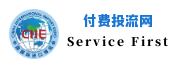上周,TikTok Shop美区跨境小店针对开店主体为中国内地主体和中国香港主体的卖家扩大招生。现在除了基本的入驻标准,包括拥有本地仓储物流并能在美国本地发货,有美国主流跨境平台或独立站运营经验以及店铺评分良好以外,TikTok还针对不同平台的卖家调整了入驻门槛。其中变化最大的就是亚马逊美国站卖家的店铺不再要求GMV。
想了解详细政策或想要入驻TikTok小店的卖家,可以点击「链接」进行咨询~
目前TikTok小店的热度一直居高不下,政策也在不断变化,需要跨境卖家时时了解最新情况进行判断。但对于许多TikTok小店已经运营的很好的跨境卖家来说,投放TikTok广告来扩大销量或提高店铺品牌知名度是后续的必经之路。而在投放的过程中,会遇到各种各样的问题,其中遇到最多的就是像素该如何设置。为了解决广告主在投放过程中遇到的各种问题,YinoLink易诺特意推出了TikTok新手投放课程,如果有感兴趣的广告主,可以进入【周5出海营销学院】中查看完整课程~
本期系列课程为《如何安装像素并进行数据追踪》,该系列课程介绍了Shopify、Shopline和Shoplazza的像素设置过程,方便广告主快速高效地安装像素,避免在安装像素的过程中因沟通咨询等情况影响安装速度。
系列课程视频内容已经同步上架在【YinoLink周5出海营销学院】中,感兴趣的广告主也可以点击「链接」提前观看后续课程哦~
Shopify像素设置
1、在BC—广告主账户(Advertiser accounts)处,选择对应的广告账户,并将给自己分配账户管理员的权限(Assign new member—Admin)。
2、在Shopify应用商店搜索“TikTok”,找到对应App后—添加应用—添加销售渠道。
3、点击“Set up Now”,开始设置TikTok Marketing。
4、关联TikTok for Business用户账号、TikTok广告账户(需要注意:店铺和广告账户是1对1的关系,不能1对多)
在浏览器打开BC,并登录对应的账号后,这里会自动识别到账号,点击“connect”关联上,然后选择对应广告账户,点击关联。
5、在“Date Sharing”下选择“最多”后,点击“Create Pixel”—点击“connect”关联上即可。
6、关联好以上截图内的“TikTok for Business 用户账号”、“TikTok广告账户”和像素后,点击“完成设置”。
7、回到BC,然后点击Ads Manager(广告管理平台)。
8、跳转至广告管理平台后,点击Assets(资产)—Events(事件)。
9、点击Web Events(网页事件)—Manage(管理),在下一个页面即可看到刚刚在店铺后台自动生成的、并已经设置好的像素。
10、点击像素名称处,进入像素概览和设置页面,在Settings(设置)里打开Allow First Party Cookies(允许使用第一方Cookies)和Automatic Advanced Matching(自动高级匹配)的开关。
11、如需修改像素名称方便自己识别,可以点击像素名称后,右上角修改名称。
12、至此,像素已设置完成。接下来,我们只需要确认下像素事件数据有无回传即可。
(建议在网站走一遍购物流程,如查看详情页、加购、发起结账等,看事件有无回传。)
13、还可以在谷歌浏览器安装“TikTok Pixel Helper 2.0”插件,查看像素触发时间。
关于身份验证失败问题
1、有时候去查看像素情况,需要先验证一下身份,一般情况是可以正常跳转去获取验证码验证成功的。
2、如果出现以下这种情况(提示邮箱/手机号已注册,导致无法验证成功),可以参考下面的步骤:
3、把鼠标停在?上(蓝色框框处),然后点击“数据安全”,跳转到设置页面去绑定号码或邮箱再进行验证。
4、验证完成后,重新进入到像素页面,进行查看。
像素分享(跨账户/BC)
1、BC管理员点击“添加Pixel”,然后把Pixel ID粘贴进去,点击“添加”。像素归属就从广告账户转移到BC了。此时,可以给像素关联其他广告账户或分享到其他BC(合作伙伴)使用。
以上就是YinoLink易诺整理的系列课程第七期《如何安装像素并进行数据追踪》的重点内容,除此以外,还有如何对Shopline和Shoplazza的像素进入设置的详细教程,大家可以进入周5出海官网直接观看视频讲解的完整内容。如果想获取具体PPT图片的,可以点击「链接」获取哦~
敬请期待下期内容《TikTok平台广告投放及账户优化逻辑》;如果大家想了解更多TikTok开户相关信息或有TikTok开户需求及其他出海问题想要咨询,可以点击「链接」进行咨询。